Windows 7 leveres med en ny funktion, der hedder Desktop Slide Show, med hvilket skrivebordsbaggrund der kan ændres automatisk efter et bestemt tidsinterval. I den tidligere version af Windows manglede vi denne funktion.
Windows 7 viser som standard et grundlæggende tapet for at komme i gang. Du kan aktivere Slide Show-funktion ved at indtaste fanebladet Desktop Background Personalization. Jeg kan ikke lide at lære her meningen og brugen af diasshow-funktionen, da alle, der har været involveret i computerspillet, ved, hvad et diasshow er.
Diasshow-funktionen er enkel og nyttig, da du ikke behøver at passe på tredjeparts software til at gøre dette job. Den gode del af denne funktion er, du kan endda bruge "Shuffle" mulighed for at blande wallpapers.
Sådan aktiveres og bruges desktop diasshow i Windows 7
Trin 1: Højreklik på det tomme område på skrivebordet og vælg Tilpas.
Trin 2: Klik derefter på alternativet Desktop Background fra de fire tilgængelige indstillinger i vinduet Tilpasning.

Trin 3: Nu er du i skrivebordsbaggrund vindue. Indtast kun tapetmappen, du vil bruge som diasshow, ved at trykke på knappen Gennemse øverst til højre.
Trin 4: Du kan endda vælge dine ønskede tapetbilleder ved at vælge / fravælge fra listen.
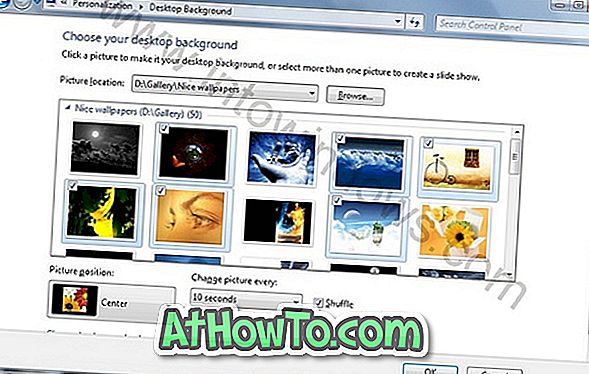
Trin 5: Næste trin er at vælge den tid, hvor du bruger Windows ved at ændre tapetet. Vælg tidspunktet fra rullelisten. Desværre kan du ikke indtaste din egen tid her, men Windows 7 giver forskellige tidsintervaller for at opfylde dit behov.
Trin 6: Endelig er det ønskeligt at vælge Shuffle og billedposition (Center, Stretch, Tile, Resize and Fit).
Trin 7: Meget endelig, glem ikke at trykke "Ok" -knappen!














